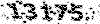بازیابی رمز عبور گوشی و تبلت اندرویدی
رمز عبور بر روی تلفنهای هوشمند روشی برای محافظت از اطلاعات خصوصی گوشیتان است. در عصری که اطلاعات شخصی، حرفهای و مالی همه ما بر روی گوشی ها ذخیره می شود، استفاده از رمز عبور یک ضرورت محسوب میشود.
آیا برای شما پیش آمده که رمز عبور خود را فراموش کنید ؟ برای بازیابی رمز خود چکار می کنید، در ادامه روشهایی را برای شما بیان میکنیم که با استفاده از آنها میتوانید در صورت فراموش کردن رمز دوباره به گوشیتان دسترسی پیدا کنید.
آنچه در این مقاله میخوانیم
مطمئن بودن از فراموشی رمز عبور
قبل از ادامه کار، ابتدا مطمئن شوید که واقعاً رمزتان را فراموش کردهاید اگر لازم است چند لحظه صبر کنید و فکر کنید شاید یادتان بیاید! برخلاف آیفون که قبلاً دارای رمزهای ۴ رقمی بود و جدیداً آن را به ۶ رقم ارتقاء داده است اندروید دارای تعداد رمز پویاست که با توجه به تعداد رمز شما ارقام آن تعیین میشود.
اگر میخواهید رمزتان را راحتتر به یاد آورید اینکه تعداد ارقام آن را بدانید خیلی کمک میکند. سعی کنید برای رمزتان یادآوری ایجاد کنید
روش اول: باز کردن رمز عبور با Smart Lock:
Smart Lock یک ویژگی در اندروید است که به شما این امکان را میدهد که تحت شرایط خاصی قفل صفحه را دور بزنید.برای استفاده از این روش مسیر زیر را دنبال کنید:
Settings > Lock screen & Security > Smart Lock
البته این نکته زمانی کاربرد دارد که قبلا یعنی قبل از آنکه رمزتان را فراموش کرده باشید آن را فعال کنید
در این مرحله باید رمز کنونیتان را وارد کنید تا به صفحه Smart Lock دسترسی پیدا کنید، به دنبال آن ۵ گزینه برای شما ظاهر میشود که میتوانید هر کدام را انتخاب کنید تا بتوانید بدون نیاز به رمز به گوشیتان دسترسی پیدا کنید.
On-body detection: در این حالت گوشی تا زمانی که در دست تان یا در جیب تان (کلاً در محدوده بدن تان) باشد باز میماند.
Trusted places: در این حالت موقعیت مکانی را تعیین میکنید و گوشی تا زمانی که به آن موقعیت نزدیک باشد باز میماند.
Trusted devices: قفل گوشی شما باز میماند تا زمانی که با بلوتوث به یک دستگاه خاص وصل باشید.
Voice match: گوشی با شنیدن صدایی که قبلا ذخیره شده است باز می شود.
اگر قبلاً یک یا چند مورد از این گزینهها را تنظیم کرده باشید در هنگام فراموشی میتوانید از آنها استفاده کنید تا به تلفن تان دسترسی پیدا کنید. در هر صورت شما بدون واردکردن رمز فعلی تان نمیتوانید به این گزینهها دسترسی پیدا کنید.
روش دوم: گزینههایی در دستگاههای سامسونگ
چنانچه دستگاه تلفن شما سامسونگ است باید به شما تبریک بگوییم زیرا شرکت سامسونگ گزینههایی را برای ریست کردن رمز عبوری که فراموش کردهاید را به شما ارائه میدهد.
استفاده از رمز عبور پشتیبان (نسخههای قدیمیتر اندروید):
اگر یک گوشی سامسونگ با اندروید کیت کت ۴٫۴ یا قدیمیتر هستید، شما میتوانید از این روش استفاده کنید. بعد از واردکردن پسورد یا الگوی خود بهصورت اشتباه مراحل زیر را دنبال کنید:
- دکمه Backup PIN را انتخاب کنید.
- کد پشتیبان تان را وارد کنید سپس گزینه OK یا Done را بزنید.
- مستقیم به قسمت تنظیمات قفل صفحه بروید و قفل صفحه خود را تغییر دهید.
Find My Mobile (گوشی منو پیدا کن)
این گزینه در تمامی گوشیهای سامسونگ وجود دارد و به شما این امکان را میدهد که چنانچه گوشیتان را گم کردید از راه دور آن را بیابید.
برای انجام این روش شما نیاز دارید که روی گوشیتان یک اکانت (حساب کاربری) سامسونگ داشته باشید و همچنین باید به یک اتصال وای فای یا داده فعال (در کل به اینترنت) وصل باشید.
ریست کردن رمز عبور گوشیتان از طریق Find My Mobile:
- سایت Findmymobile.samsung.com را در کامپیوترتان باز کنید.
- وارد حساب کاربری (اکانت سامسونگ) خود شوید.
- به قسمت Unlock my Device بروید و مراحل را تکمیل کنید.
روش سوم: استفاده از Forget PIN Prompt:
اگر شما یک گوشی با اندروید قدیمی ۴٫۴ کیت کت یا پایینتر دارید میتوانید رمز عبور خود را از طریق قفل صفحه ریست کنید. این روش از حساب کاربری گوگل (Gmail) شما استفاده میکند، برای انجام این کار مراحل زیر را دنبال کنید:
- رمز عبور خود را چندین بار اشتباه بزنید تا زمانی که پیغامی مبنی بر “چندین تلاش ناموفق داشتهاید بعد از ۳۰ ثانیه دوباره تلاش کنید” روی صفحه ظاهر شود.
- Forget Pattern (فراموشی رمز عبور) انتخاب کنید خواهید دید که صفحهای برای شما ظاهر میشود که میتوانید اطلاعات حساب کاربری گوگل خود را وارد کنید.
- نام ایمیل خود و رمز عبور آن را وارد کنید.
- در اینجا شما گزینههایی را جهت ریست کردن قفل صفحه گوشیتان در اختیار دارید، به قسمت Sign in بروید سپس تنظیمات Screen Unlock را انتخاب و رمز جدیدی را برای گوشیتان انتخاب کنید. به همین سادگی!
متأسفانه گوگل این امکان را در نسخههای پیشرفتهتر اندروید حذف کرده است.
روش چهارم: برخی از روشهای هک را امتحان کنید
اگر شما گزینه Smart Lock گوشیتان را تنظیم نکردهاید، گوشی قدیمی ندارید که از راهحلهای بالا استفاده کنید و یا گوشی تلفن تان مربوط به شرکت سامسونگ نیست، روشهای بالا کمکی به شما نمیکنند و شما باید اقدامات جدیتری را انجام دهید.
در اصل این روش باعث هک شدن گوشی شما میشود. این عملیات تضمین نمیکند که نتیجه همیشه موفقیت آمیز باشد بلکه در صورت عدم دقت میتواند شدیداً به گوشی شما آسیب برساند.
حذف کردن فایل PIN بهوسیله ADB:
با استفاده از قابلیت ADB(Android Debug Bridge) شما میتوانید به فایلهای گوشیتان از طریق کامپیوتر دسترسی پیدا کنید و فایل مربوط به کنترل امنیت قفل صفحه را پاک کنید.
این روش در صورتی کار میکند که:
۱- قابلیت USB debugging در گوشی شما فعال باشد. این گزینه به صورت پیشفرض در اندروید فعال نیست.
۲- به کامپیوترتان این مجوز را داده باشید که از طریق ADB به گوشی شما وصل شود.
۳-گوشی شما رمزگذاری نشده باشد. با شروع اندروید ۶ مارشمالو، گوگل به صورت خودکار گوشیها را رمزگذاری میکند. بنابراین این روش برای اندرویدهای جدید کاربرد ندارد.
چنانچه گوشی شما شرایط ذکرشده را دارا ست مراحل زیر را دنبال کنید:
- گوشیتان را از طریق کابل USB به کامپیوتر وصل کنید.
- برای دسترسی به پوشههای ADB، پنجرهٔ Command Prompt را باز کنید.
- کد adb shell rm/data/system/gesture.key را تایپ کرده و کلید Enter را بزنید.
- گوشیتان را ریستارت کنید بعد از بالا آمدن باید قفل صفحه از بین رفته باشد.
این شرایط موقتی ست، بنابراین قبل از ریستارت مجدد گوشی حتماً قفل صفحه خود را تنظیم کنید.
Crash کردن رمز عبور:
این روش برای گوشیهای رمزگذاری شده در محدودهٔ اندروید ۵٫۰ تا ۵٫۱٫۱ است. با وصف اینکه تعداد محدودی از گوشیها را شامل میشود اما ارزش امتحان کردن را دارد.
جهت Crash کردن قفل صفحه و دستیابی به محتویات گوشیتان مراحل زیر را انجام دهید:
- در قسمت قفل صفحه، Emergency Call را انتخاب کنید.
- با استفاده از کیبورد گوشی ۱۰ عدد علامت ستاره (*) را وارد کنید.
- متن تایپ شده را کپی کنید.
- متن کپی شده را کنار کاراکترهای اصلی که در ابتدا نوشتید کپی کنید.
- این کار را آنقدر تکرار کنید که نتوانید متن را انتخاب و کپی کنید.
- میانبر دوربین را باز کرده و نوار اعلانات را پایین بکشید.
- روی آیکون تنظیمات ضربه بزنید، از شما خواسته میشود رمز عبور خود را وارد کنید.
- چند ثانیه انگشتتان را در جای که باید رمز را وارد کنید نگه دارید و گزینه Paste را بزنید. چندین بار این عمل را انجام دهید تا کاراکترها افزایش پیدا کنند.
- در نهایت قفل صفحه شما Crash شده و شما میتوانید به گوشیتان دسترسی پیدا کنید.
روش پنجم: تنظیمات اندروید را به تنظیمات کارخانه برگردانید
اگر هیچ کدام از روشهای فوق به شما کمک نکرد باید اندرویدتان را به تنظیمات اولیهاش بازگردانید. این روش باعث پاک شدن تمام اطلاعات گوشیتان میشود اما اگر در حساب گوگل خود از اطلاعاتتان نسخه پشتیبان داشته باشید بعد از تنظیم مجدد میتوانید بخش زیادی از آنها را بازیابی کنید.
از آنجا که گوشی شما قفلشده است شما باید از روشی دیگر برای ریست کردن استفاده کنید. سادهترین روش استفاده از وب سایت Google’s Find My Device است تا زمانی که این ویژگی را در گوشی خود بهصورت فعال داشته باشید میتوانید از این روش استفاده کنید. وارد این سایت شده و گزینه Erase Device را بزنید. اندروید گوشیتان ریست شده و به تنظیمات روز اول بازمیگردد.
اگر از روش فوق نتیجه نگرفتید به صورت دستی آن را ریست کنید. بنابراین باید:
- گوشیتان را خاموش کنید.
- بعد از اینکه صفحه کاملاً سیاه شد، دکمه کاهش صدا و دکمه خاموش را فشار داده و نگه دارید (این ترکیب بسته به نوع گوشیتان ممکن است متفاوت باشد) تا منوی بوت برای شما ظاهر شود.
- سپس دو بار دکمهٔ کاهش صدا را فشار دهید تا گزینه Recovery Mode به حالت انتخاب درآید سپس کلید روشن/خاموش را بزنید تا انتخاب شود.
- دکمه پاور (روشن/خاموش) را نگه دارید و یک بار دکمه افزایش صدا را بزنید تا وارد حالت ریکاوری شوید.
- با استفاده از دکمههای کاهش و افزایش صدا گزینه Wipe data/Factory Reset را انتخاب کنید و مراحل کار را تکمیل کنید.
- گوشیتان را مجدداً راهاندازی کنید و وارد Setup شوید حساب کاربری ایمیل خود را وارد کرده و فایلهای پشتیبان تان را بازیابی کنید.
نکات ضروری :
این روشها میتوانند به شما کمک کنند که به گوشیتان دسترسی پیدا کنید اما هیچ کدام در به خاطر آوردن رمزتان به شما کمکی نخواهند کرد. برای اینکه احتیاج به این روشها پیدا نکنید پیشنهاد میکنیم که:
۱- یک کپی از رمز عبور خود را در جایی که فقط خودتان به آن دسترسی داشته باشید قرار دهید.
۲- نکاتی که به ایجاد یک رمز قوی کمک میکند را بدانید رمزی را انتخاب کنید که واضح و ساده نباشد اما به یاد ماندنی باشد.
۳- اطمینان حاصل کنید که وارد حساب گوگل و سامسونگ خود شدهاید و حداقل یک گزینه از موارد Smart Lock را فعال کنید.
۴- از دادههای خود نسخه پشتیبان تهیه کنید تا در صورت احتیاج به Factory reset بتوانید آنها را بازیابی کنید.
اندروید همواره روشهای مختلفی را برای رمز صفحهنمایش شما پیشنهاد میکند سعی کنید از بهترین روش برای خود استفاده کنید. به نظر شما بهترین روش چیست؟ و آیا روشهای دیگری برای باز کردن قفل صفحه ای که رمز عبور آن را فراموش کردهاید وجود دارد؟